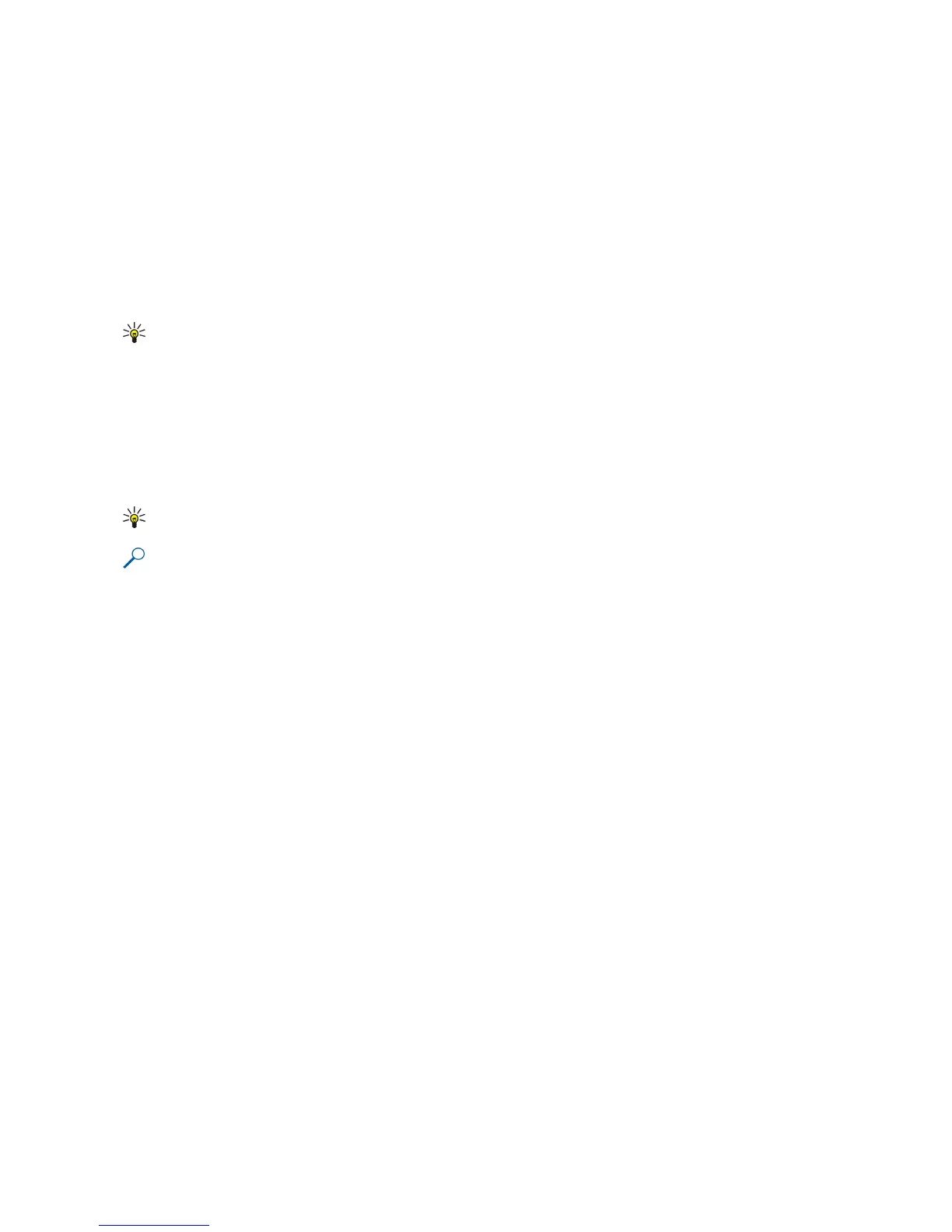Para insertar celdas, seleccione el área en la que desea insertar nuevas celdas y seleccione Opciones > Celdas > Insertar. Puede
insertar celdas encima del intervalo seleccionado (Despl. celdas hacia abaj.) o a la izquierda (Despl. celdas hacia der.). Si sólo
selecciona una celda, sólo se insertará una nueva celda. Si selecciona un intervalo de celdas, se insertará un intervalo equivalente
de celdas en blanco. También puede insertar una nueva fila o columna.
Para borrar el contenido o el formato de una celda, seleccione las celdas y seleccione Opciones > Celdas > Borrar. Si selecciona
Formatos, se elimina el formato de las celdas seleccionadas pero se conserva el contenido. Se usa el estilo predeterminado. Si
selecciona Contenido, se elimina el contenido de las celdas seleccionadas pero se conserva el formato. También puede eliminar
tanto el formato como el contenido de las celdas seleccionadas.
Para eliminar celdas, filas o columnas, seleccione los elementos que desea eliminar y seleccione Opciones > Celdas > Eliminar.
Puede eliminar toda una fila o toda una columna. Si selecciona Desplaz. celdas izq., se eliminan las celdas seleccionadas y las
celdas que se encuentran a la derecha de las celdas seleccionadas se desplazan hacia la izquierda. Si selecciona Despl. celdas
arriba, las celdas que se encuentran debajo de las celdas eliminadas se desplazan hacia arriba.
Sugerencia: Si elimina información utilizada para generar un gráfico, el gráfico se actualiza en función de la información
eliminada.
Procedimiento para insertar funciones
Las funciones se utilizan para automatizar cálculos.
Para insertar una función en una celda, seleccione una celda. Seleccione Opciones > Insertar > Función y seleccione una función
de la lista. Por ejemplo, #MIN busca el valor más bajo del contenido numérico de un intervalo de celdas seleccionado,
#AVERAGE calcula el promedio de los valores y #SUM suma los valores. Seleccione una función, y luego pulse el joystick. La función
se inserta en la celda seleccionada. En la hoja de cálculo, ingrese las celdas que desea incluir en la función entre los paréntesis
y pulse el joystick.
Sugerencia: Antes de insertar una función, verifique que la opción Opciones > Mostrar campo celda > Editar
cuadrícula esté activa y que la celda seleccionada esté vacía o empiece con el signo =.
Ejemplo: Supongamos que quiere sumar los números que aparecen en las celdas C2 a C6 y que los resultados aparezcan
en la celda C7. Seleccione la celda C7 y seleccione Opciones > Insertar > Función. Seleccione #SUM y pulse el joystick.
Ingrese C2:C6 entre los paréntesis y pulse el joystick. La suma aparece en la celda C7.
Para obtener más información acerca de una función, seleccione una celda y seleccione Opciones > Insertar > Función. Seleccione
una función de la lista y seleccione Opciones > Descripción.
Enlaces Web
Para abrir un enlace Web, seleccione la celda con el enlace Web. Seleccione Opciones > Enlace > Ir a.
Para editar un enlace Web, seleccione la celda con el enlace Web. Seleccione Opciones > Enlace > Editar. Puede editar la dirección
Web y el nombre del enlace.
Procedimiento para crear y modificar gráficos
Si cambia la información en una hoja de cálculo, el gráfico se actualiza de forma simultánea.
Para abrir un gráfico, abra la vista de esquema, seleccione la hoja de cálculo y el gráfico y pulse el joystick. Si los gráficos no
están visibles, seleccione Opciones > Expandir.
Para crear un gráfico nuevo, seleccione las celdas de la hoja de cálculo que contienen la información que desea incluir en el
gráfico y seleccione Opciones > Insertar > Diagrama. Para cambiar el aspecto general de un gráfico existente, abra la vista de
gráficos. Seleccione Opciones > Ver > Diagrama. Puede cambiar el nombre del gráfico y definir el área de la celda. También puede
cambiar el tipo de gráfico y hacerlo de dos o tres dimensiones o cambiar el color del fondo y los ejes. Desplácese hacia la derecha
para agregar un título al gráfico y a los ejes.
Para formatear un gráfico con mayor detenimiento, abra la vista de gráficos. Seleccione Opciones > Ver y seleccione el objeto
que desea editar. Puede cambiar la configuración de las series y la de los ejes X y Y (como, por ejemplo, las marcas de señalización
de los ejes).
Procedimiento para buscar texto
Para buscar texto, abra la vista de hojas de cálculo y seleccione Opciones > Buscar. Ingrese el texto en el campo Buscar: y pulse
el joystick. Cuando encuentre la celda, vuelva a pulsar el joystick para buscar la siguiente coincidencia.
Para cambiar el contenido y la dirección de búsqueda, seleccione Opciones > Opciones de búsqueda.
Para buscar y reemplazar una celda con texto, abra la vista de hojas de cálculo y seleccione Opciones > Buscar. Ingrese el texto
que se debe reemplazar en el campo Buscar:, ingrese el nuevo texto en el campo Reemplazar por: y pulse el joystick. Cuando
A p l i c a c i o n e s d e o f i c i n a
Copyright © 2006 Nokia. All Rights Reserved. 69
